| openSUSE-Dokumentation Teil I. Installation und Einrichtung / Kapitel 3. Installieren bzw. Entfernen von Software | ||||
|---|---|---|---|---|
 | 2.6. Einrichten eines Scanners | 3.2. Prüfen von Software-Abhängigkeiten |  | |
Inhaltsverzeichnis
Zusammenfassung
Mithilfe von YaST können Sie die Zusammenstellung der von Ihrem System verwendeten Software ändern. Mit dem Softwareverwaltungswerkzeug von YaST können Sie nach Softwarekomponenten suchen, die Sie hinzufügen bzw. entfernen möchten. YaST löst alle Abhängigkeiten automatisch auf. Sie können zusätzliche Software-Repositorys zu Ihrem Setup hinzufügen, um Pakete zu installieren, die nicht auf den Installationsmedien enthalten sind, und diese Pakete von YaST verwalten zu lassen. Durch die Verwaltung von Software-Updates mit openSUSE Updater können Sie Ihr System immer auf dem neuesten Stand halten.
Die Software steht über RPM-Pakete zur Verfügung. Jedes Paket enthält das Programm selbst, die Konfigurationsdateien und zusätzliche Dokumentationen. Wenn Sie weitere Software-Komponenten zum System hinzufügen möchten, gehen Sie wie folgt vor:
Klicken Sie auf +, um den YaST-Paketmanager zu starten.
Geben Sie im Suchfeld den Namen der zu installierenden Software ein (z. B. jhead, ein Werkzeug zur Bearbeitung von JPEG-Metadaten) und drücken Sie die Eingabetaste.
Das Paket wird im rechten Rahmen aufgeführt. Wählen Sie es für die Installation aus. Anschließend können Sie nach weiteren Paketen suchen und gleichzeitig für die Installation auswählen.
Klicken Sie auf .
Wenn alle ausgewählten Pakete installiert wurden, werden Sie von YaST gefragt, ob Sie weitere Pakete installieren bzw. entfernen möchten. Wählen Sie , um YaST zu schließen.
Durch Eingabe verschiedener Suchkriterien kann die Suche soweit eingegrenzt werden, dass nur einige wenige Pakete angezeigt werden oder sogar nur ein einziges Paket angezeigt wird. Außerdem können Sie im mithilfe von Platzhaltern und regulären Ausdrücken spezielle Suchschemata definieren.
![[Tip]](admon/tip.png) | Schnellsuche |
|---|---|
Neben dem Filter bieten alle Listen des Paket-Managers eine Schnellsuche. Klicken Sie auf die gewünschte Liste und geben Sie dann einen Buchstaben ein, um den Cursor zum ersten Paket in der Liste zu steuern, dessen Name mit dem betreffenden Buchstaben beginnt. | |
Wenn Sie den Namen der gesuchten Software-Komponente nicht wissen, stehen Ihnen mehrere Möglichkeiten offen, um den Software-Katalog durchzugehen. Sie können beispielsweise eine Filterung nach Schemata, Paketgruppen, Sprachen oder Repositorys durchführen. Filtern Sie nach Schemata, wenn Sie nach einer Software für eine bestimmte Aufgabe suchen:
Wählen Sie in der Filterliste in der linken oberen Ecke die Option . Nun werden verschiedene Schema-Sätze in dem Bereich unten angezeigt.
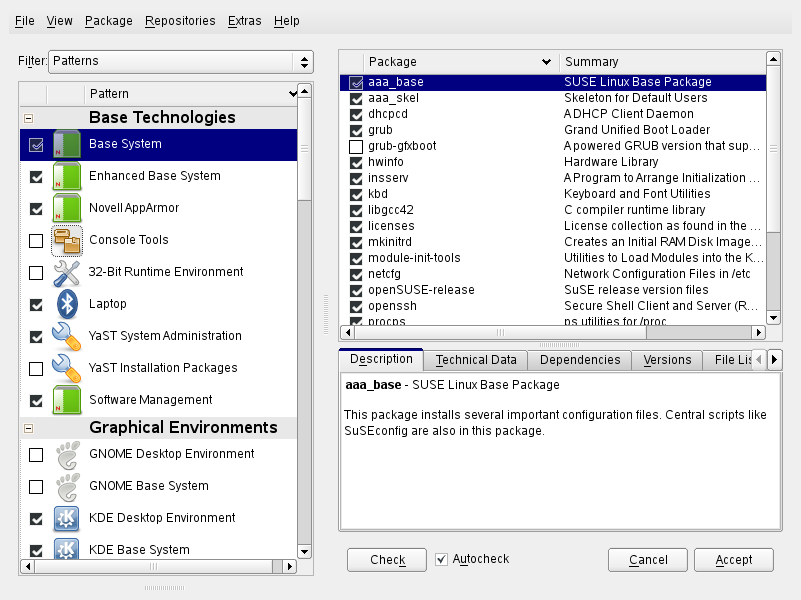 |
Wählen Sie aus den Schemata eines oder mehrere Schemata aus, die Sie interessieren. Wenn Sie auf den Namen eines Schemas klicken, zum Beispiel auf , werden die darin enthaltenen Pakete im rechten Fensterbereich angezeigt. Wenn Sie es aktivieren, werden die Statuskennzeichen am Zeilenanfang geändert: Alle Pakete werden entweder mit dem Status oder gekennzeichnet. Die Bedeutung der verschiedenen Symbole und der Änderungen in der Schriftfarbe wird unter + erläutert.
Klicken Sie auf .
Alternativ können Sie nach Paketgruppen filtern. Die Funktion für Paketgruppen bietet eine detailliertere Ansicht der Software mit einer Gruppierung nach Kategorien. Häufig sind Pakete von anderen Paketen abhängig. Wenn Sie ein Paket auswählen, werden Sie möglicherweise aufgefordert, weitere Pakete zu installieren, um mögliche Paketabhängigkeiten aufzulösen.
Die Filterung nach Sprachen ähnelt der Filterung nach Paketgruppen. Mithilfe der Ansicht für Sprachen können Sie übersetzte Programmmeldungen, Dokumentation, zur Unterstützung einer bestimmten Sprache erforderlich spezielle Schriftarten und ähnliche Pakete auswählen.